Nem måde at rette Xbox-fejlkode 0x803F900A på på fem minutter
Nogle Xbox-brugere kan efter at have skiftet til Guld(Gold) - abonnement efter udløbsperioden for tidligere medlemskab opleve problemer og begynde at se følgende fejlkode på Xbox One – 0x803F900A. Hvis problemet varer ved i lang tid, kan du prøve at tage følgende trin for at fjerne Xbox-fejlkoden 0x803F900A(Xbox error code 0x803F900A) .

Årsagen til denne fejlkode er ikke noget ud over det sædvanlige, og for at rette op på tingene bliver du bedt om at bruge nogle penge eller logge ind med den korrekte konto. Ser du, mange brugere overser simple ting, når det kommer til deres Xbox, så det, der kan virke mærkeligt, er ret almindeligt.
Xbox-fejlkode 0x803F900A
For at spille dit abonnementsspil(subscription game) og rette denne fejl, skal du bruge et eller begge af følgende trin efter behov:
- Log ind som abonnementsindehaver
- Forny dit abonnement
Ud over ovenstående kan kvaliteten af netværket være et andet problem. Så sørg for at oprette forbindelse med god kvalitet og ensartet hastighed. Dårlig(Poor) streaming, brat afbrydelse eller buffering hjælper ikke!
- Log ind med den konto, der har abonnementet.
- Åbn Guide og gå til Profil & System(Profile & System) .
- Vælg Tilføj eller Skift(Add or Switch) .
- Vælg en profil for at skifte og log ind.
- Gå til Microsoft- konto for den nye profil.
- Forlæng dit abonnement ved at følge instruktionerne på skærmen.
Lad os dække trinene lidt detaljeret.
Det ses, når Xbox-tjenesterne ikke er i stand til at genkende kontoens køb af spillet, de stopper tjenesterne midlertidigt, indtil bekræftelse.
For at løse dette skal du logge på med den konto, der har abonnementet.
Tryk på Xbox-knappen på din Xbox One-controller for at åbne guiden.
Naviger til Profil & system(Profile & system) .
Vælg ' Skift profil'(Switch profile’) .
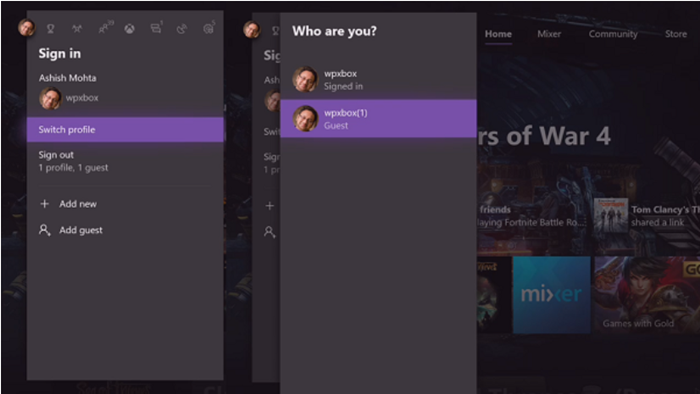
Vælg den profil, du vil skifte til.
Indtast(Enter) adgangskoden for at logge ind på Microsoft- kontoen for den nye profil.

Forny dit abonnement. Hvis du allerede er logget ind som abonnementsindehaver, og spillet ikke starter, skal du sandsynligvis forny abonnementet.
Tryk(Press) på Xbox -knappen på din controller for at åbne guiden og gå til ' Profil og system'(Profile & system’) .

Gå derefter til ' Indstillinger(Settings) ', vælg ' Konto(Account) ', og naviger til ' Abonnementer(Subscriptions) '. Hvis posten viser, at abonnementet er udløbet, skal du vælge ' Forlæng dit abonnement(Extend your subscription) ' og følge trinene for at forny.
Alt, hvad vi har talt om her, burde være godt nok til at løse fejlkode-problemet, men hvis du stadig er i en grind, så læg en note i kommentarfeltet.
Related posts
Ret Dev Error 6034 i Call of Duty, Modern Warfare og WarZone
Sådan rettes Xbox-fejlkode 0x800c000B
Xbox One Game vil ikke starte, fejl 0X803F800B
Ret Xbox-fejlkode 0x800704CF
Ret Xbox One-systemfejl E101 og E102
Ret UPnP mislykket fejl på Xbox One
Fejl 0x80832003 eller 0x803F7003 opstår, når du prøver at spille et spil
Sådan fjerner du Xbox Live Log ind Fejl 80048821
10 bedste kampspil til Xbox One
Er 8K-spil på Xbox Series X det værd?
Sådan tager, deler, sletter og administrerer du skærmbilleder på Xbox One
Styr Xbox One fra din telefon med Xbox SmartGlass
Ret Xbox One-fejlkode 0x97e10bca
Ret fejl 0x87e0000d til Xbox, Windows 10 eller Microsoft Store
Sådan konfigurerer du Xbox One til dit barn
Reparer Xbox One X Black Screen of Death
Sådan spiller du ethvert Xbox-spil på Windows 11/10 pc
Sådan bruger du Spotify i pc-spil via Xbox Game Bar i Windows-pc
Aktiver Very High-streaming på Windows 10 Xbox-appen
10 bedste Xbox One Media-fjernbetjeninger
